 Modification d'un projet via une tâche Changement de ressources
Modification d'un projet via une tâche Changement de ressources
Étapes
-
Si l'IG du gestionnaire de conteneurs n'est pas déjà ouverte, ouvrez-la conformément aux instructions fournies à la section Démarrage de l'interface graphique du gestionnaire de conteneurs.
-
Sélectionnez la vue Conteneurs.
-
Dans la fenêtre de navigation, sélectionnez le nom du projet.
Le projet sélectionné doit être associé à un hôte pour pouvoir poursuivre.
-
Cliquez sur l'onglet Tâches dans le volet droit.
La table Tâches Changement de ressources s'affiche.
Figure 4–3 Exemple : Table Tâches Changement de ressources
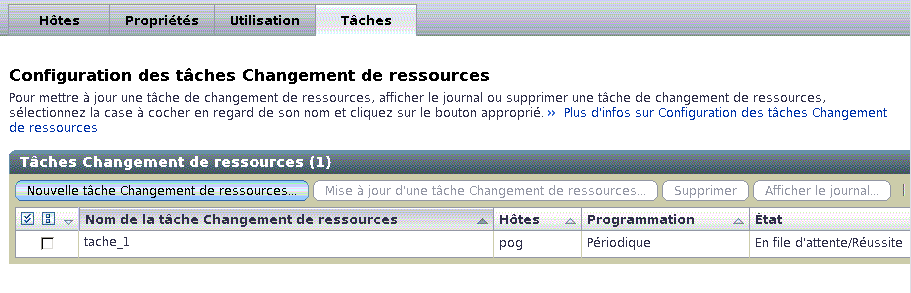
-
Cliquez sur le bouton Nouvelle Tâche Changement de ressources affiché dans la table.
L'assistant Tâche Changement de ressources apparaît. Le panneau Présentation s'affiche.
-
Spécifiez un nom pour la tâche Changement de ressources. Si vous le souhaitez, donnez une description de la tâche.
Le nom de la tâche ne doit pas dépasser 32 caractères. L'utilisation des espaces, du tiret (-), du caractère de soulignement (_) et du point (.) est autorisée. Un espace est converti en caractère de soulignement (_).
Le panneau de sélection des hôtes s'affiche. Le nom de tous les hôtes auxquels le conteneur sélectionné est associé apparaît dans la liste des hôtes disponibles. Vous pouvez modifier les limites de ressources d'un ou plusieurs hôtes en sélectionnant ces derniers dans cette fenêtre.
-
Sélectionnez chacun des hôtes dans la liste des hôtes disponibles et cliquez sur Ajouter pour les déplacer dans la liste des hôtes sélectionnés. Cliquez sur Tout ajouter pour déplacer tous les hôtes simultanément.
Les noms d'hôtes s'affichent dans le champ des hôtes sélectionnés.
-
Spécifiez une nouvelle réservation minimum de CPU (parts de CPU). Si vous le souhaitez, spécifiez un capital de mémoire.
Les nouvelles limites de ressources s'appliquent à tous les hôtes sélectionnés à l'étape précédente.
-
Indiquez une date et une heure de début, ainsi qu'un intervalle d'exécution pour la tâche Changement de ressources.
Les modifications apportées aux limites de ressources entrent en vigueur à l'heure et à la date spécifiées.
-
Vérifiez vos sélections dans le panneau Récapitulatif. Pour revenir sur l'une des modifications, utilisez le bouton Précédent. Lorsque toutes les modifications voulues ont été apportées, cliquez sur Terminer.
La fenêtre de l'assistant est fermé. La tâche est ajoutée dans la table Tâches. Son état reste En file d'attente, jusqu'à sa date d'exécution programmée. Les modifications apportées aux limites de ressources entrent en vigueur à l'heure et à la date spécifiées.
- © 2010, Oracle Corporation and/or its affiliates
